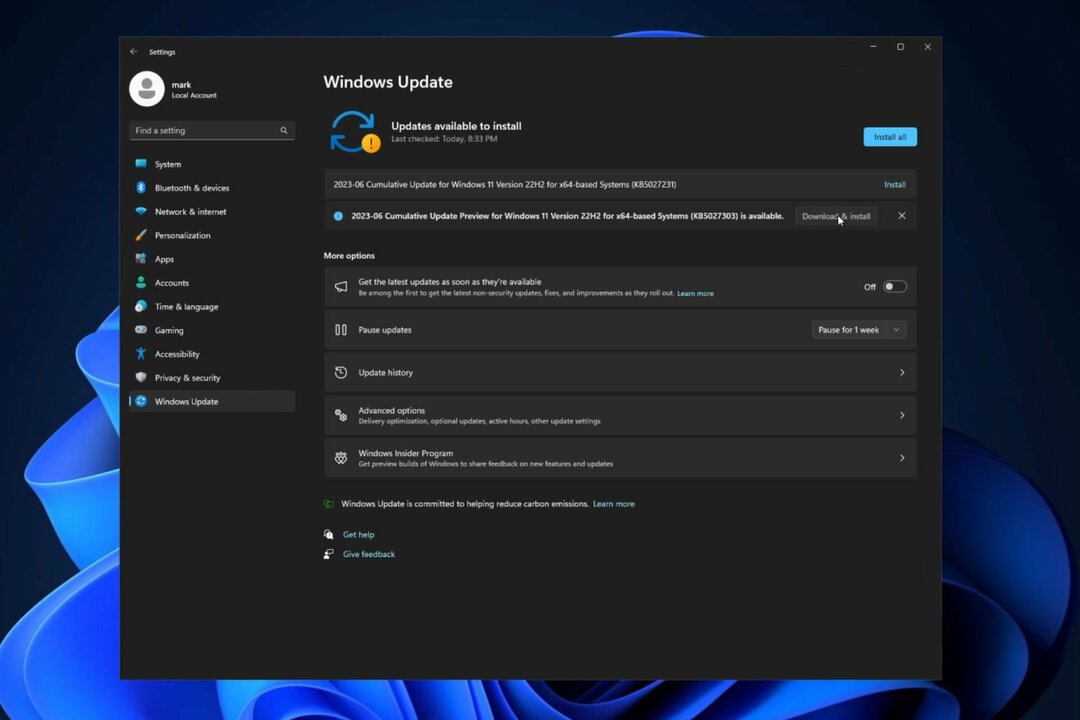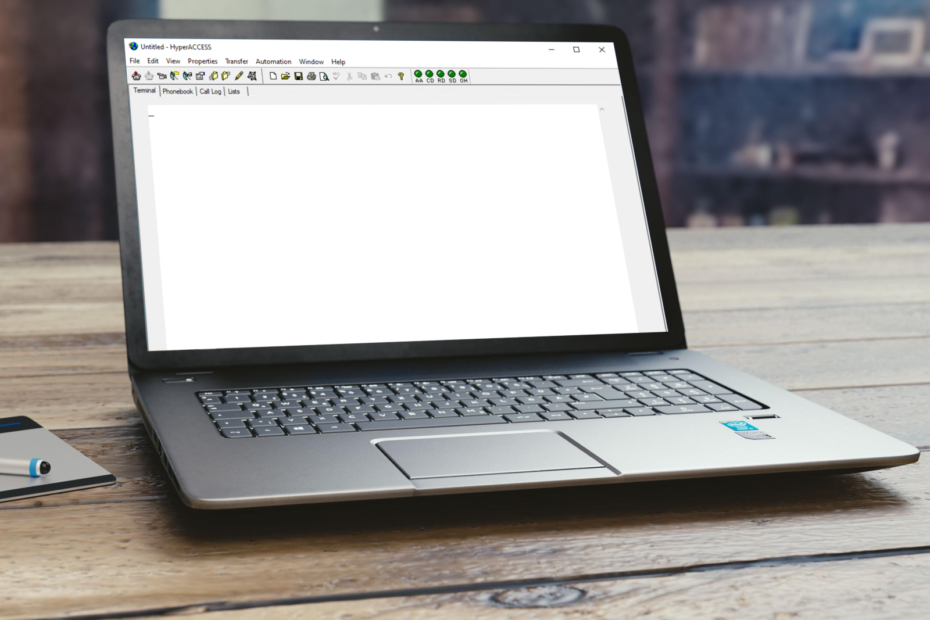Resetirajte svoju Xbox aplikaciju kako biste riješili ovaj problem
- Vaša Xbox aplikacija možda ne otkriva usluge igranja jer je zastarjela.
- Da biste riješili ovaj problem, trebali biste pokušati izmijeniti svoj registar.
- Saznajte zašto Xbox igranje u oblaku ne radi.

xINSTALIRAJTE KLIKOM NA PREUZMI DATOTEKU
Ovaj softver će popraviti uobičajene računalne pogreške, zaštititi vas od gubitka datoteka, zlonamjernog softvera, kvara hardvera i optimizirati vaše računalo za maksimalne performanse. Riješite probleme s računalom i uklonite viruse sada u 3 jednostavna koraka:
- Preuzmite Restoro PC Repair Tool koji dolazi s patentiranim tehnologijama (dostupan patent ovdje).
- Klik Započni skeniranje kako biste pronašli probleme sa sustavom Windows koji bi mogli uzrokovati probleme na računalu.
- Klik Popravi sve za rješavanje problema koji utječu na sigurnost i performanse vašeg računala.
- Restoro je preuzeo 0 čitatelja ovog mjeseca.
Možda ste već upoznati s aplikacijom Xbox, zgodnim alatom za traženje preporuka, pretraživanje kataloga i preuzimanje videoigara.
Nažalost, alat se ponekad pokvari. Korisnici su se ranije žalili da je Aplikacija Xbox zapela je na zaslonu za pripremu, dok drugi kažu da ne otkriva usluge igranja. Dođimo do dna ovog problema, hoćemo li?
Zašto se moj Xbox ne povezuje s mojom Xbox aplikacijom?
Ako imate problema s povezivanjem Xboxa s aplikacijom Xbox, nekoliko čimbenika može uzrokovati ovaj problem. Evo glavnih razloga:
- Loša internetska veza – Ako ne možete uspostaviti stabilnu internetsku vezu, možda nećete moći povezati svoj Xbox s aplikacijom Xbox.
- Netočno vrijeme i datum – Kada vaše Windows računalo koristi krivo vrijeme i datum, mogli biste se suočiti s ovim problemom budući da aplikacija Xbox neće moći pristupiti poslužiteljima.
- Zastarjela aplikacija – Microsoft gura ažuriranja na Xbox putem Windows ažuriranja. Stoga, ako ne instalirate najnoviju verziju sustava Windows, također postoji opasnost da propustite ažuriranje Xbox aplikacije.
- Oštećena aplikacija – Baš kao i svaka Windows aplikacija, Xbox aplikaciju također mogu oštetiti virusi koji bi je mogli spriječiti u ispravnom radu.
- Problemi povezani s uslugama igara – Xbox usluge igranja možda je u zastoju ili je u planiranom održavanju.
- VPN prekidi – Očito je da su usluge Xboxa kao što je Game Pass ograničene na određene regije, dakle, ako jesu pokretanje VPN-a na vašem uređaju, to bi moglo poremetiti vašu pristupačnost.
Što mogu učiniti ako aplikacija Xbox ne otkriva usluge igranja?
Prije nego što nastavite s izvođenjem naprednijih tehnika za rješavanje ovog problema, preporučujemo da provedete sljedeće:
- Odjavite se iz aplikacije Xbox, a zatim se ponovno prijavite.
- Provjerite postavke datuma i vremena i osigurajte da su ispravni.
- Provjerite je li aplikacija Xbox ažurirana iz Microsoftove trgovine.
- Provjerite to Xbox Live usluge nemaju nikakvih problema ili da nema planiranog prekida rada.
- Provjerite imate li na uređaju najnoviju verziju sustava Windows.
- Resetirajte usmjerivač kako biste bili sigurni da imate jaku internetsku vezu.
- Ponovo pokrenite aplikaciju Xbox kao i Windows računalo.
1. Pokrenite alat za rješavanje problema s aplikacijama Windows trgovine
- pritisni Windows tipku i kliknite na postavke.
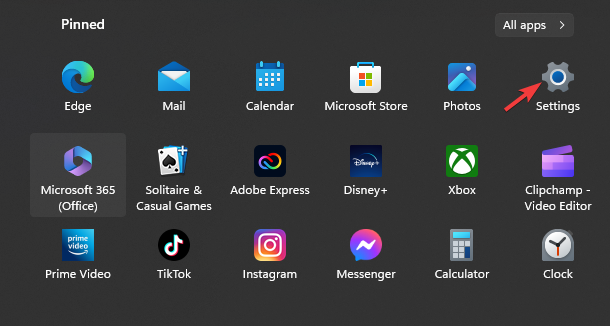
- Kliknite na Sustav u lijevom oknu i odaberite Rješavanje problema.

- Izaberi Ostali alati za rješavanje problema.

- Pomaknite se prema dolje i kliknite Trčanje gumb pored Aplikacije Windows trgovina.

- Slijedite upute na zaslonu za pokretanje alata za rješavanje problema.
2. Izmijenite registar
- Pritisnite Windows + R za pokretanje Trčanje naredba, tip regedit u tekstualno polje i pritisnite iliUnesi ili kliknite na u redu za pokretanje Urednik registra.

- Zalijepite sljedeći put u adresnu traku na vrhu i pritisnite Unesi da ga otvorim. Alternativno, možete upotrijebiti navigacijsko okno s lijeve strane da biste pronašli ovaj ključ:
HKEY_LOCAL_MACHINE\SYSTEM\CurrentControlSet\Services\GamingServices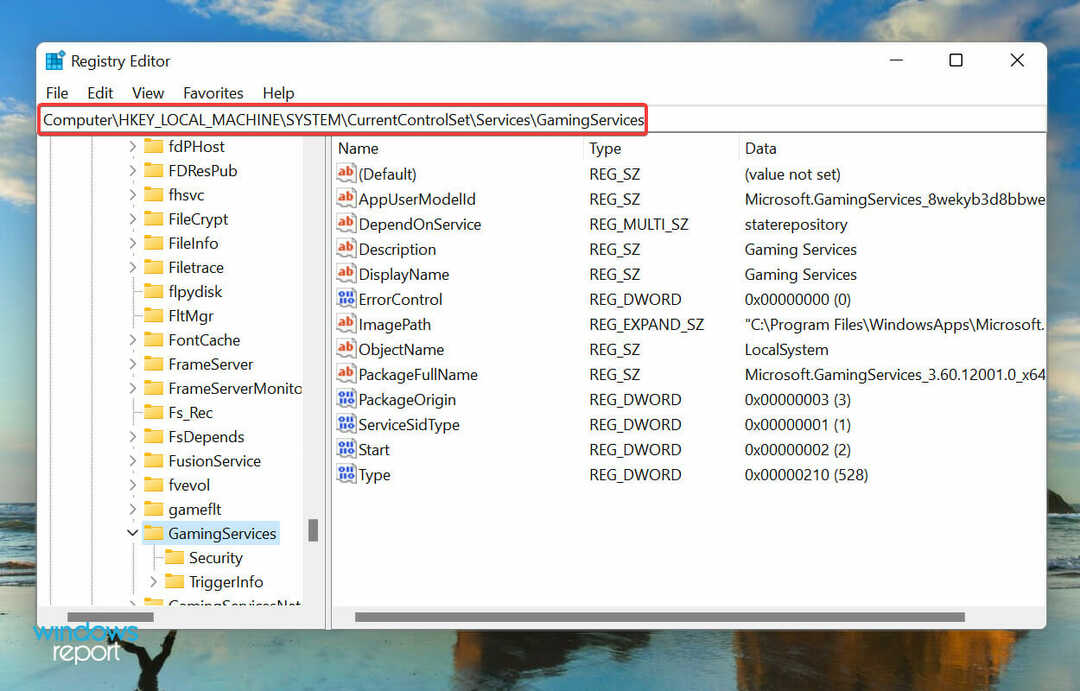
- Desnom tipkom miša kliknite na Usluge igranja tipku, a zatim odaberite Izbrisati iz kontekstnog izbornika.
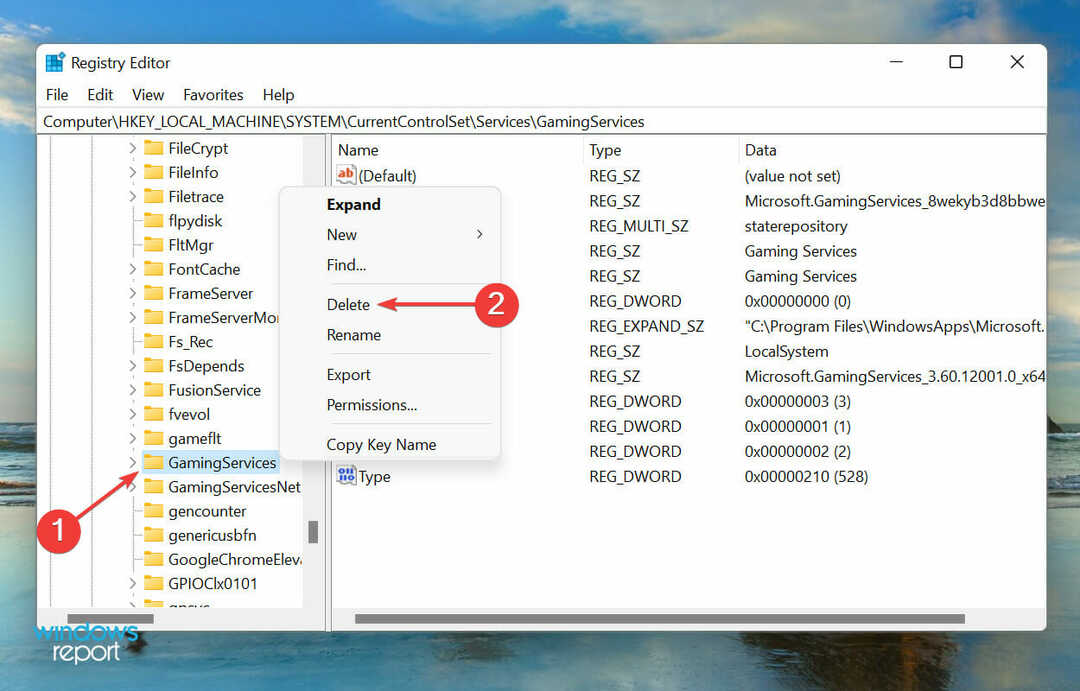
- Klik Da u upitu za potvrdu koji se pojavljuje.
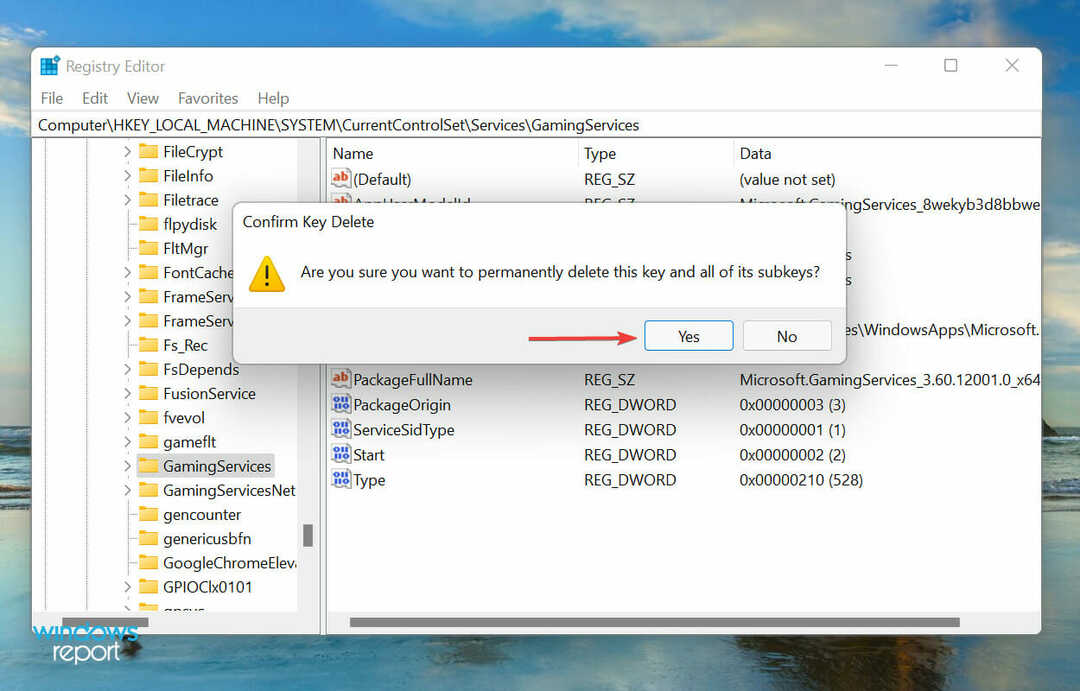
- Sada idite na sljedeću stazu i na sličan način izbrišite i ovaj ključ:
HKEY_LOCAL_MACHINE\SYSTEM\CurrentControlSet\Services\GamingServicesNet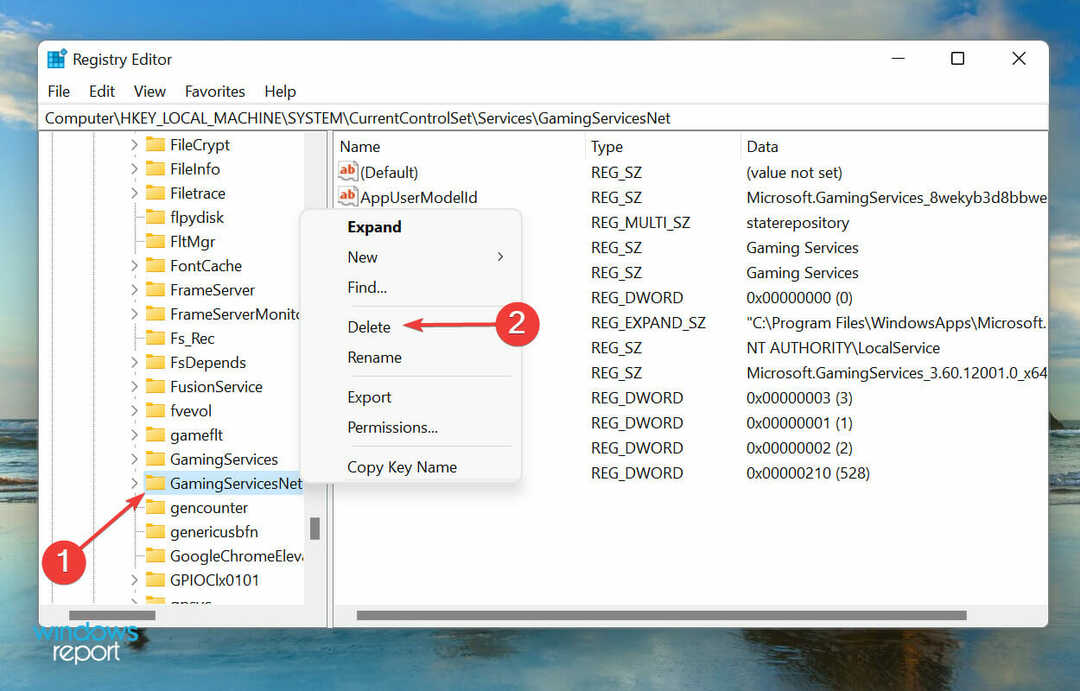
- Nakon brisanja oba, ponovno pokrenite računalo i problem bi trebao biti riješen.
Savjet stručnjaka:
SPONZORIRANO
Teško je riješiti neke probleme s osobnim računalom, posebno kada su u pitanju oštećena spremišta ili nedostajuće Windows datoteke. Ako imate problema s ispravljanjem greške, vaš sustav je možda djelomično pokvaren.
Preporučujemo da instalirate Restoro, alat koji će skenirati vaš stroj i identificirati u čemu je greška.
Kliknite ovdje za preuzimanje i početak popravka.
Treba imati na umu da će druge promjene u registru na vašem računalu sa sustavom Windows utjecati na njegovu funkcionalnost, ali ne brinite, imamo detaljan post s istaknutim osvjetljenjem kako možete popraviti neispravne stavke registra u sustavu Windows 11
- Xbox Remote Play pucketa zvuk: 5 načina da to popravite
- Spojite pogon C i D u sustavu Windows 11: kako to učiniti u 3 koraka
- Kako oporaviti izbrisane ljepljive bilješke u sustavu Windows 11
- NET HELPMSG 2221: Kako poništiti administratorska prava
3. Resetirajte aplikaciju Xbox
- pritisni Windows tipku i kliknite na postavke.

- Izaberi aplikacije s lijeve strane i kliknite na Aplikacije i značajke s desna.
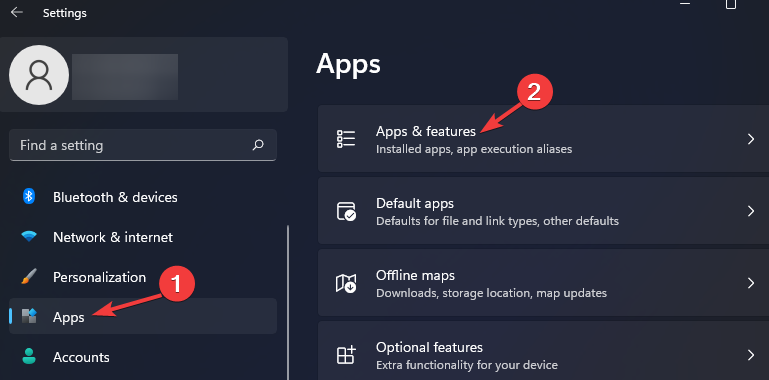
- Tip Xbox u okviru za pretraživanje pritisnite Unesi, kliknite na ikonu s tri točke i odaberite Napredne opcije.

- Pomaknite se prema dolje i ispod Resetiraj odjeljak i kliknite na Resetiraj.
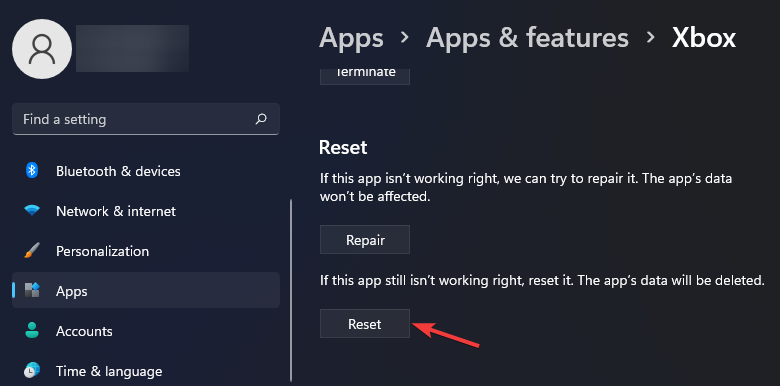
- Windows 11 će resetirati aplikaciju.
4. Ponovno instalirajte aplikaciju Gaming Services
- Klikni na Početak izbornik na programskoj traci i upišite Windows PowerShell u okvir i odaberite Pokreni kao administrator.
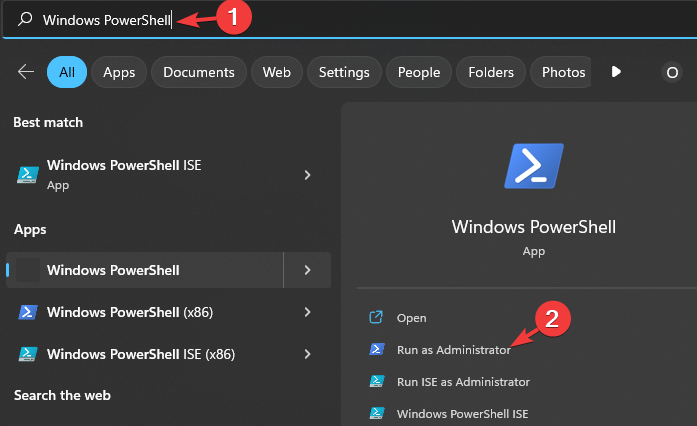
- Izaberi Da kada se pojavi upit Kontrola korisničkog računa (UAC).
- U konzolu unesite sljedeću naredbu i pritisnite Unesi za deinstaliranje Usluge igranja aplikacija:
get-appxpackage Microsoft. GamingServices | uklanjanje-AppxPackage -allusers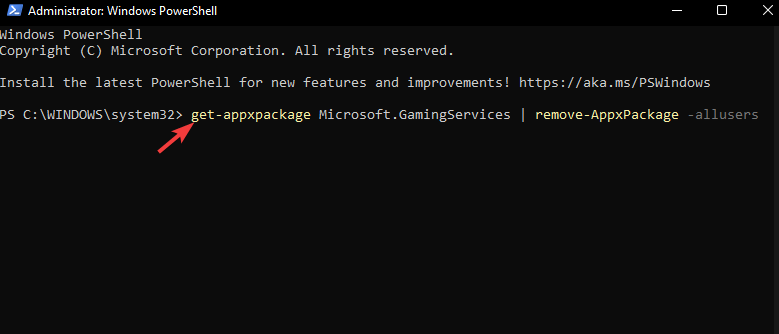
- Sada pokrenite sljedeću naredbu da otvorite Usluge igranja stranica aplikacije u Microsoft Store:
pokrenite ms-windows-store://pdp/?productid=9MWPM2CQNLHN
- Na kraju kliknite na Dobiti gumb za ponovno preuzimanje aplikacije Gaming Services.
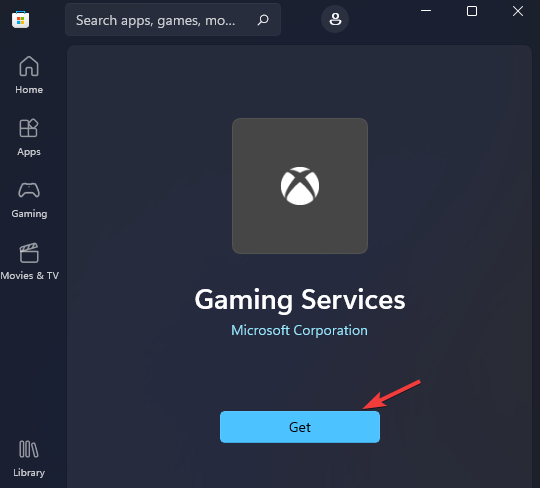
Zašto Xbox igranje u oblaku ne radi?
Postoji nekoliko razloga zašto Xbox igranje u oblaku ne radi. Vaš preglednik je možda nakupio neispravne podatke preglednika ili greške. Osim toga, možda koristite internetsku vezu koja nije stabilna.
U ovom trenutku trebali ste već riješiti problem s neotkrivanjem Xbox usluga igranja i moći ćete maksimalno iskoristiti Xbox Game Pass za PC.
Također vas pozivamo da provjerite naš stručni vodič u slučaju da imate problema s prijavom u aplikaciju Xbox. Ako imate više problema, trebali biste posjetiti naš Vodič za probleme s aplikacijom Xbox za više mogućih rješenja.
Podijelite s nama koje vam je od gore navedenih rješenja pomoglo da riješite problem s aplikacijom Xbox koja nije otkrila usluge igranja u odjeljku za komentare u nastavku.
Još uvijek imate problema? Popravite ih ovim alatom:
SPONZORIRANO
Ako gornji savjeti nisu riješili vaš problem, vaše računalo može imati dublje probleme sa sustavom Windows. Preporučujemo preuzimajući ovaj alat za popravak računala (ocijenjeno Sjajno na TrustPilot.com) kako biste im se jednostavno obratili. Nakon instalacije jednostavno kliknite Započni skeniranje i zatim pritisnite na Popravi sve.